主页 > 经验 >
win10怎么关闭自动更新 2种win10关闭自动更新方法
win10怎么关闭自动更新 2种win10关闭自动更新方法 在最新的Windows 10系统中,自动更新默认是开启的,当有更新的时候,系统会自动更新,完成更新后会自动强制重启,从而容易给一些用户带来不便。如果想要杜绝这种现象,用户需求设置关闭Win10自动更新即可,下面小编分享2种win10关闭自动更新方法给大家,有需求的朋友,快拿去吧。

方法一:使用组策略关闭Win10自动更新
1、同时按下键盘上的的 Windows + R 组合快捷键打开“运行”操作框,在打开后面输入:gpedit.msc 完成后点击确定或者按回车键进入“组策略”设置,如图。
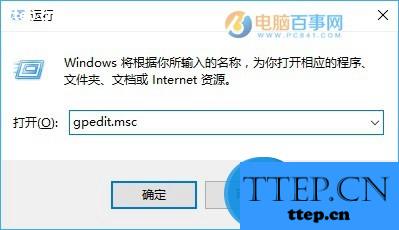
2、打开组策略编辑器以后,我们先依次点击计算机配置-管理模板-Windows组件菜单选项,然后在Windows组件菜单窗口中,点击选择“Windows更新”子菜单项,然后在右侧的配置选项中找到“配置自动更新”,如图。
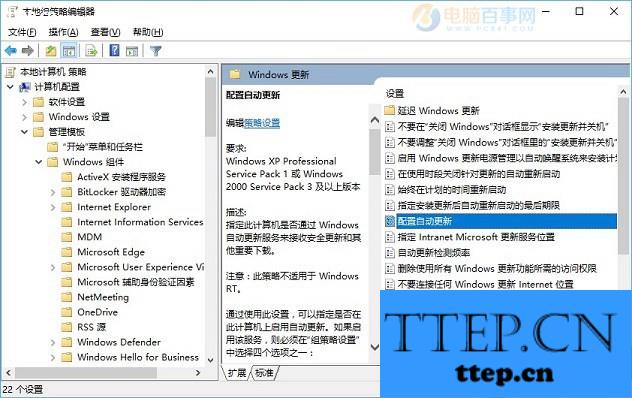
3、最后双击右侧的“配置自动更新”选项,在打开的页面中默认是未配置选项,这里我们只需要中选择“已禁用”,然后点击确定保存设置,就可以禁用Win10自动更新了,如图所示。
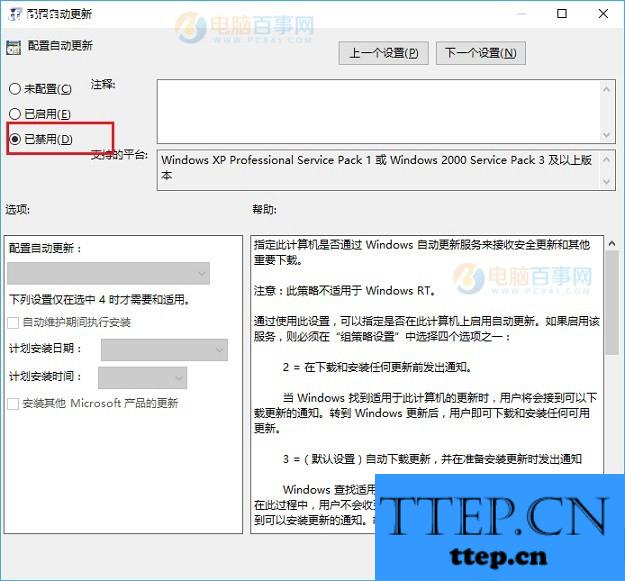
方法二:使用服务关闭Win10自动更新
1、同时按下键盘上的的 Windows + R 组合快捷键打开“运行”操作框,在打开后面输入:services.msc 完成后点击确定或者按回车键进入本地服务,如图。
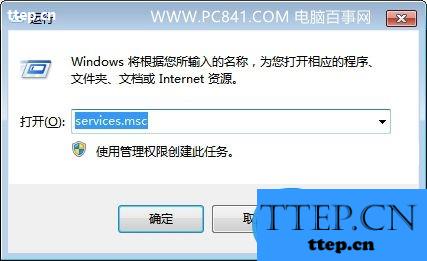
2、打开本地服务之后,在右侧找到Windows Update服务项,双击打开,然后将启动类型选择为“禁止”,并点击下面的“停止”,之后再点击下方的“确定”保存设置,这样就可以禁用Windows Update,也就是自动更新来了。
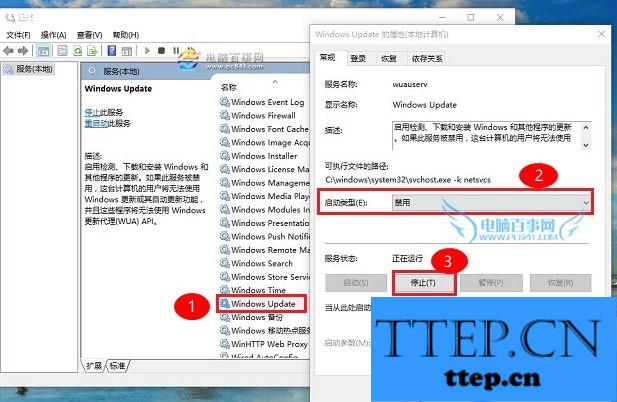
编后语:
以上就是2种Win10关闭自动更新方法,大家可以任选一种设置方案,还在犹豫什么,快去设置您的Windows10吧。

方法一:使用组策略关闭Win10自动更新
1、同时按下键盘上的的 Windows + R 组合快捷键打开“运行”操作框,在打开后面输入:gpedit.msc 完成后点击确定或者按回车键进入“组策略”设置,如图。
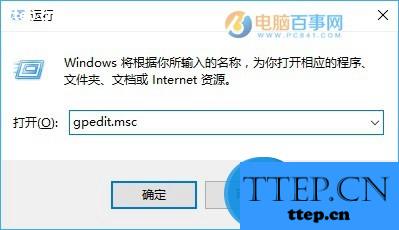
2、打开组策略编辑器以后,我们先依次点击计算机配置-管理模板-Windows组件菜单选项,然后在Windows组件菜单窗口中,点击选择“Windows更新”子菜单项,然后在右侧的配置选项中找到“配置自动更新”,如图。
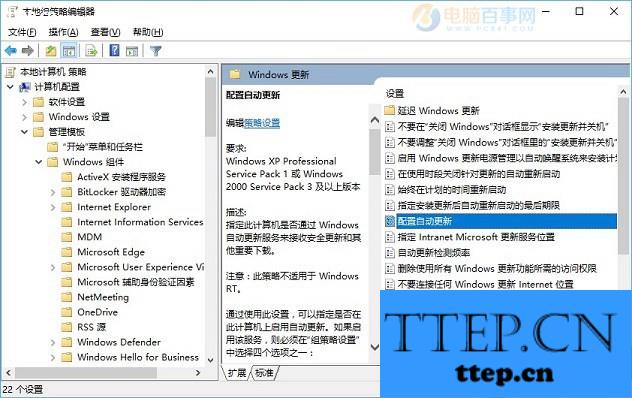
3、最后双击右侧的“配置自动更新”选项,在打开的页面中默认是未配置选项,这里我们只需要中选择“已禁用”,然后点击确定保存设置,就可以禁用Win10自动更新了,如图所示。
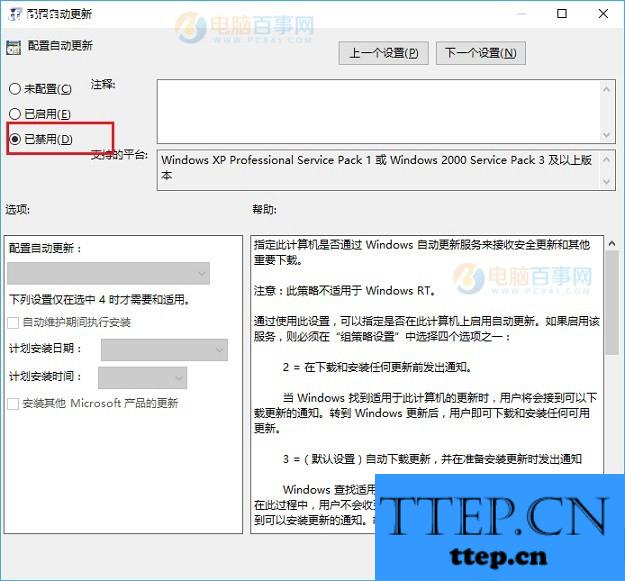
方法二:使用服务关闭Win10自动更新
1、同时按下键盘上的的 Windows + R 组合快捷键打开“运行”操作框,在打开后面输入:services.msc 完成后点击确定或者按回车键进入本地服务,如图。
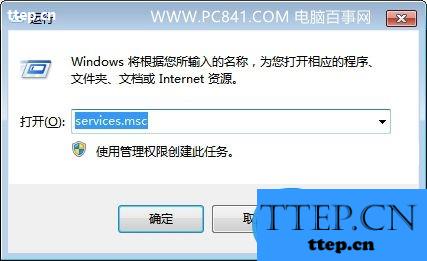
2、打开本地服务之后,在右侧找到Windows Update服务项,双击打开,然后将启动类型选择为“禁止”,并点击下面的“停止”,之后再点击下方的“确定”保存设置,这样就可以禁用Windows Update,也就是自动更新来了。
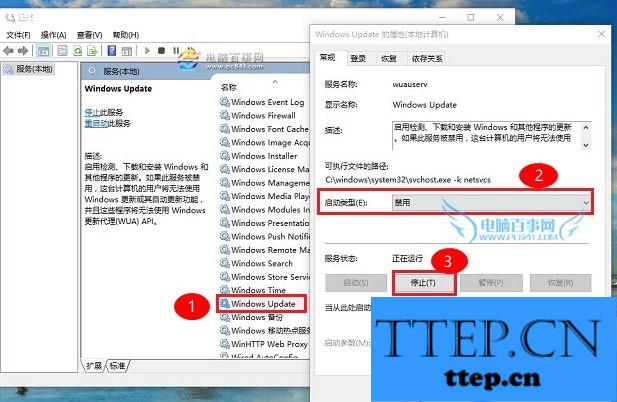
编后语:
以上就是2种Win10关闭自动更新方法,大家可以任选一种设置方案,还在犹豫什么,快去设置您的Windows10吧。
- 上一篇:纹身大咖咨询问题教程
- 下一篇:火影忍者疾风宁次决斗场打法技巧
- 最近发表
- 赞助商链接
